隨著科技的不斷發展,Windows 10作為一款廣泛使用的操作係統,為用戶提供了更加便捷和高效的使用體驗,在Win10係統中,控製麵板是一個重要的工具,它可以幫助用戶對電腦進行各種設置和調整。有些用戶可能會發現控製麵板默認並不顯示在桌麵上,為了更方便地使用控製麵板,我們可以通過一些簡單的步驟將其放置到桌麵上。在本文中我們將詳細介紹Win10係統控製麵板放到桌麵的步驟,幫助讀者更好地利用控製麵板來管理和優化電腦。
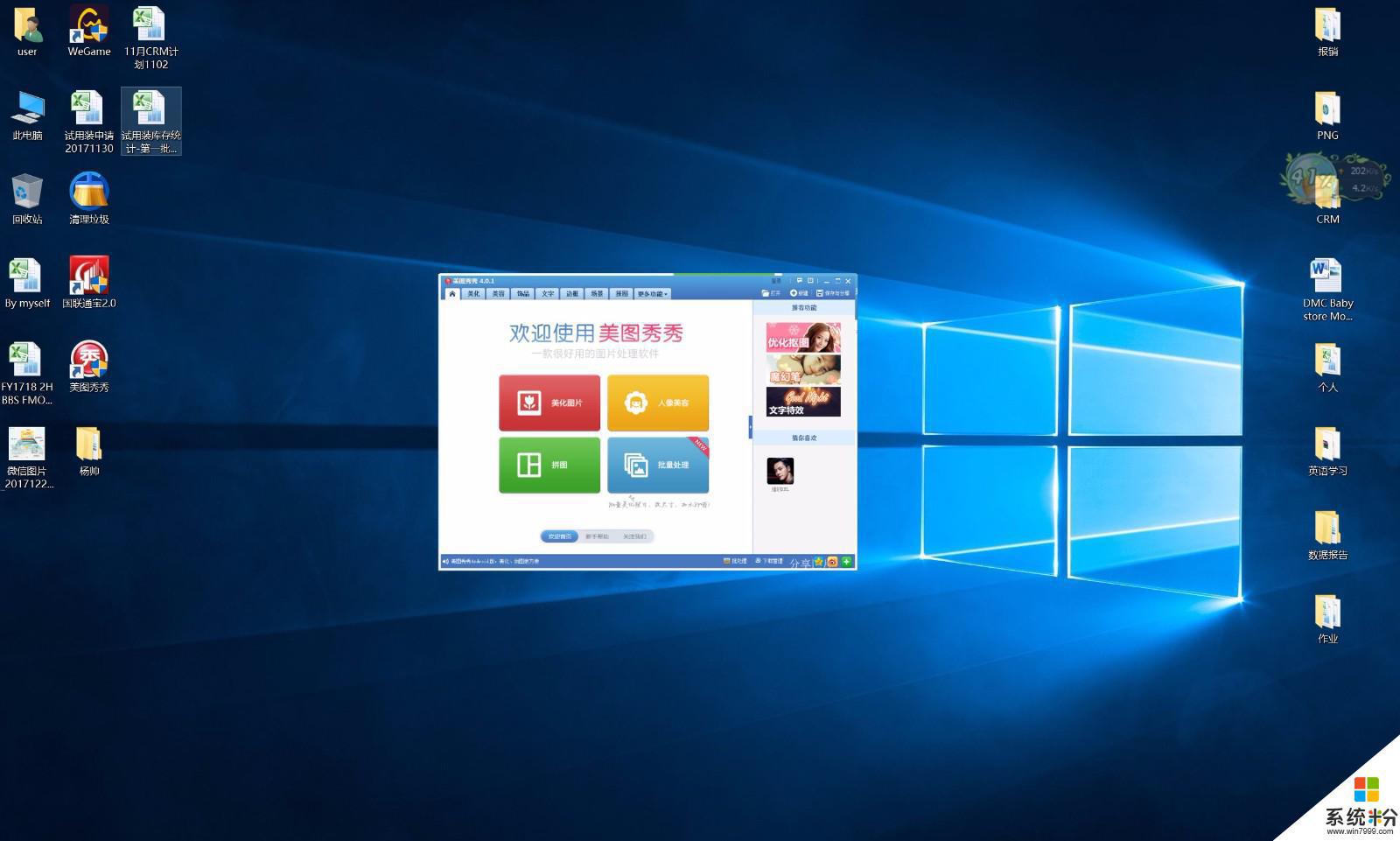
win10電腦控製麵板放到桌麵 操作步驟如下 :
1、鼠標移到桌麵空白處,點擊右鍵。選擇【個性化】。
2、進入設置頁麵之後,再點擊【主題】。
3、右邊界麵下拉找到【相關的設置】。
4、選擇【桌麵圖標設置】。
5、勾選【控製麵板】。
6、點擊【確定】。
7、即可將【控製麵板】圖標放到電腦桌麵上了。
以上就是win10控製麵板桌麵的全部內容,如果您遇到了這種情況,您可以按照以上方法解決,希望這些方法能對大家有所幫助。